IntelliJ IDEA常用设置
Posted fswhq
tags:
篇首语:本文由小常识网(cha138.com)小编为大家整理,主要介绍了IntelliJ IDEA常用设置相关的知识,希望对你有一定的参考价值。
原文链接:https://www.cnblogs.com/wangmingshun/p/6403063.html
一、java文件中代码有错误,不点开java文件就不提示错误解决方法,版本不同可能界面有所区别。
-->File->Settings->Build,Execution,Deployment->Compiler-> Make project automatically,勾选即可
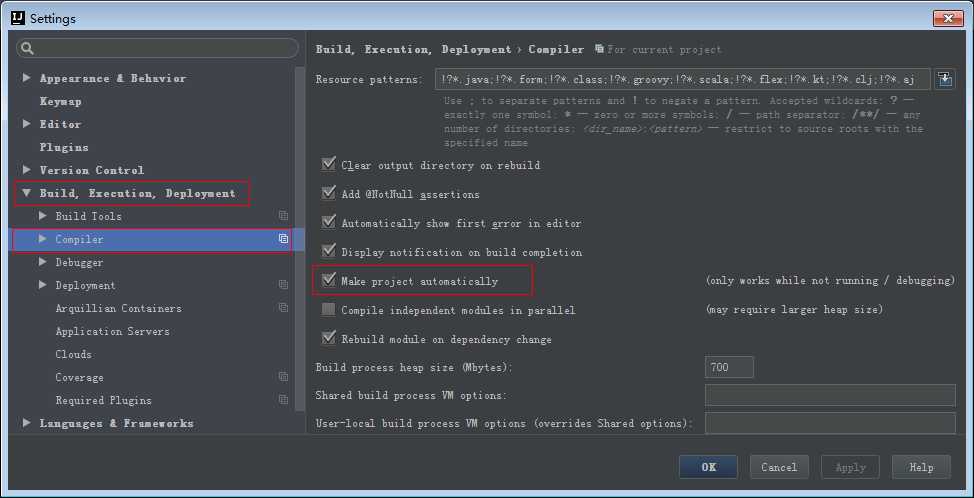
注:设置完成之后需检查File->Power Sava Mode,如果该项被勾选也不会显示错误(需打开java源文件才能会提示错误)。
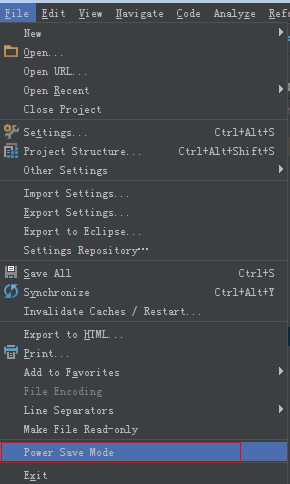
二、感觉工具菜单栏等默认字体太小,可以通过以下方式设置。
-->File->Settings->Appearance & Behavior->Appearance->Override default fonts by(not recommended),选中即可设置字体。
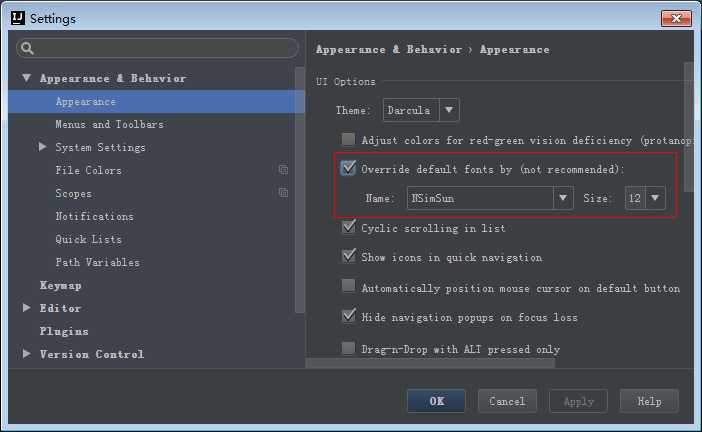
三、设置文件中的字体格式。
-->File->Settings->Editor-->Colors & Fonts,右侧如下操作:
1、选择自己喜欢的Scheme。
2、点击Save As...另存为。
3、输入Name。
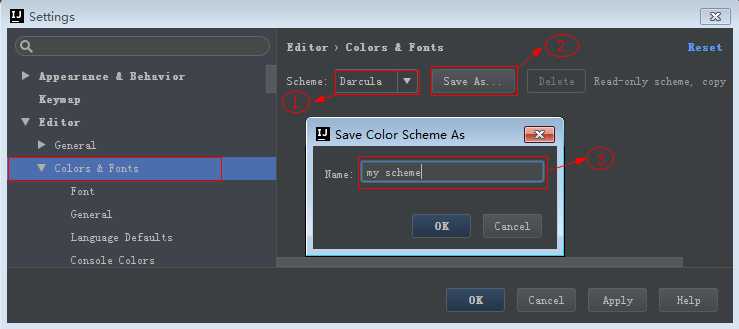
按照下图设置字体信息
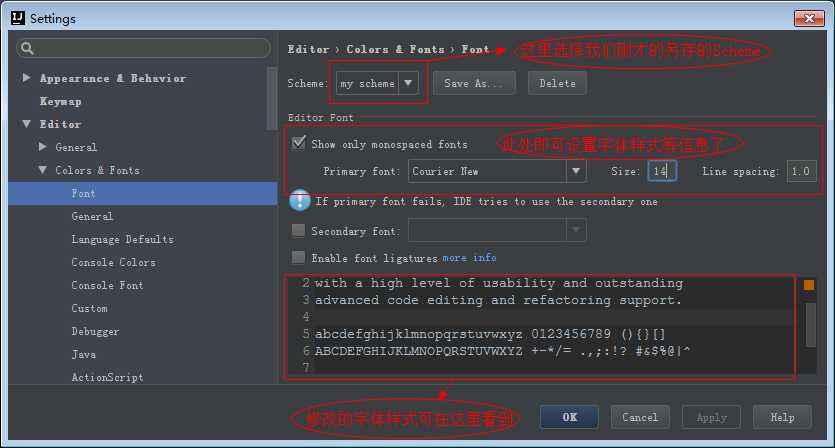
四、IDEA中的快捷键设置都在Keymap设置中,IDEA默认会有Eclipse、Emacs、NetBeans等常用IDE的快捷键,如下图:
-->File->Settings->Keymap
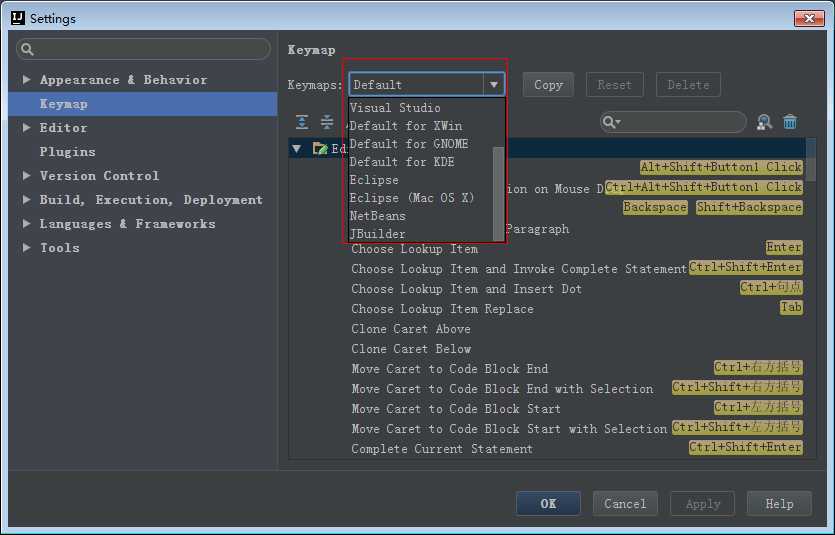
五、Maven设置选项在"Build,Execution,Deployment"-"Build Tools"下。
-->File->Settings->Build,Execution,Deployment->Build Tools->Maven
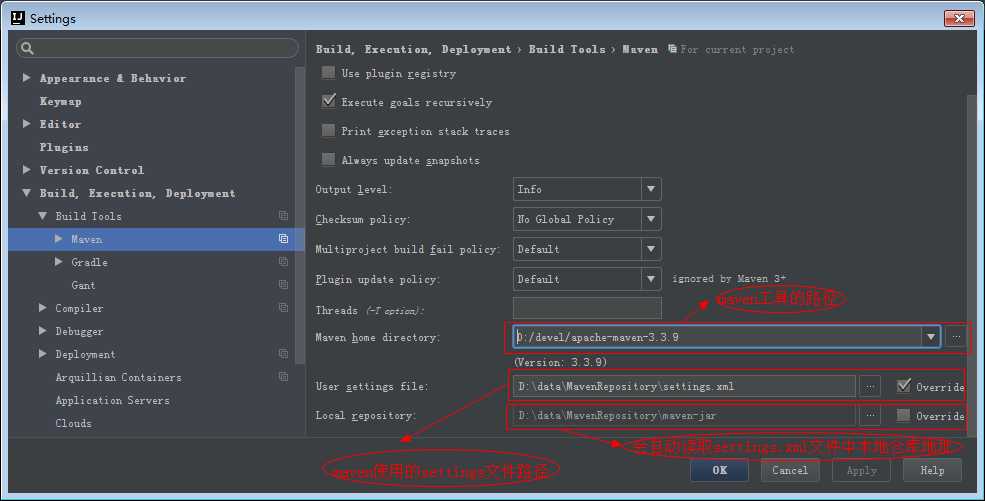
六、版本控制,IDEA中git、subversion等版本控制设置在"Version Control"菜单下。这里有个非常有用的设置,显示被修改的目录,设置如下:
-->File->Settings->Version Control->Show directories with changed descendants,勾选即可
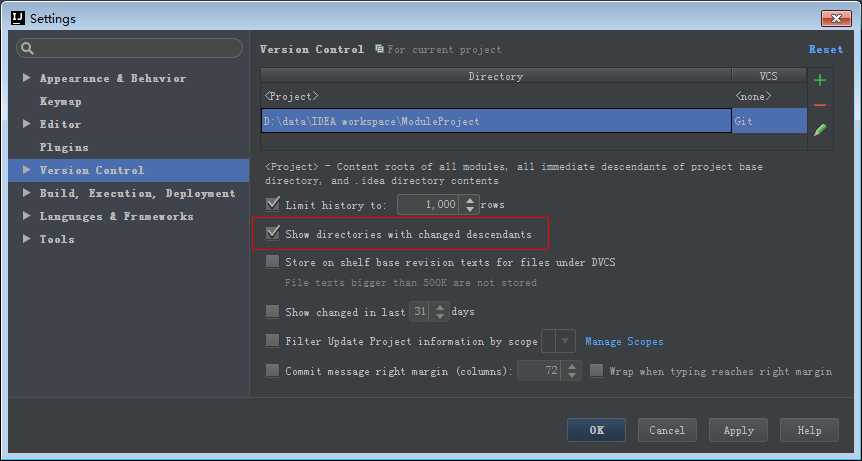
效果如下,修改了Test.java文件会
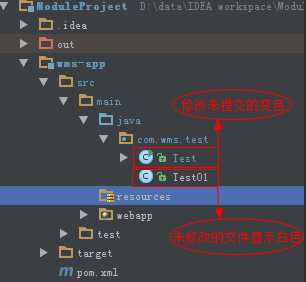
七、代码检查提示,在IDEA中代码的错误、警告、信息等的提示都在"Editor"-"Inspections"选项中,如下图:
-->File->Settings->Editor->Inspections,右侧设置即可
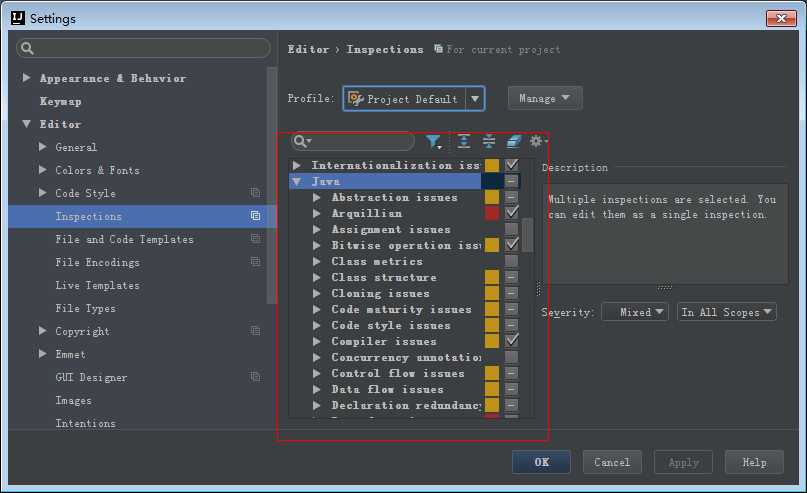
八、Code Style,代码风格的设置再"Code Style"菜单中,可以导入外部的style配置文件,如下图:
-->File->Settings->Editor->Code Style->Java,右侧操作
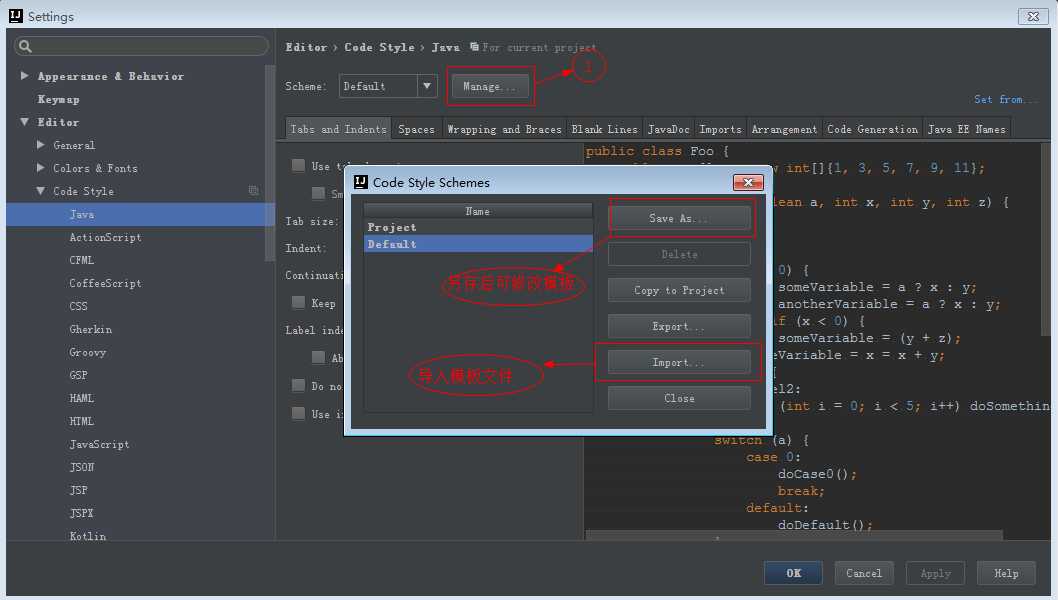
九、设置自动定位到选中的文件。
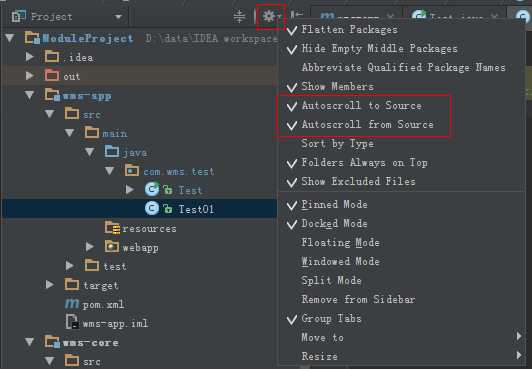
十、构建与运行
IDEA中构建包括make、compile、build,这三者的区别分别是:
- make:只编译选中目录中更改过的文件
- compile:只编译选中目录中的文件,不关心是否更改过
- rebuild:编译整个Module
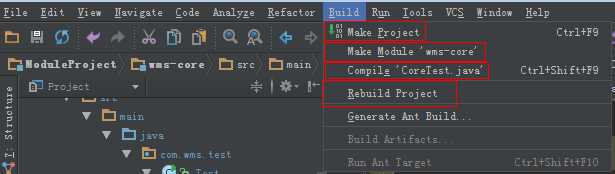
以上是关于IntelliJ IDEA常用设置的主要内容,如果未能解决你的问题,请参考以下文章